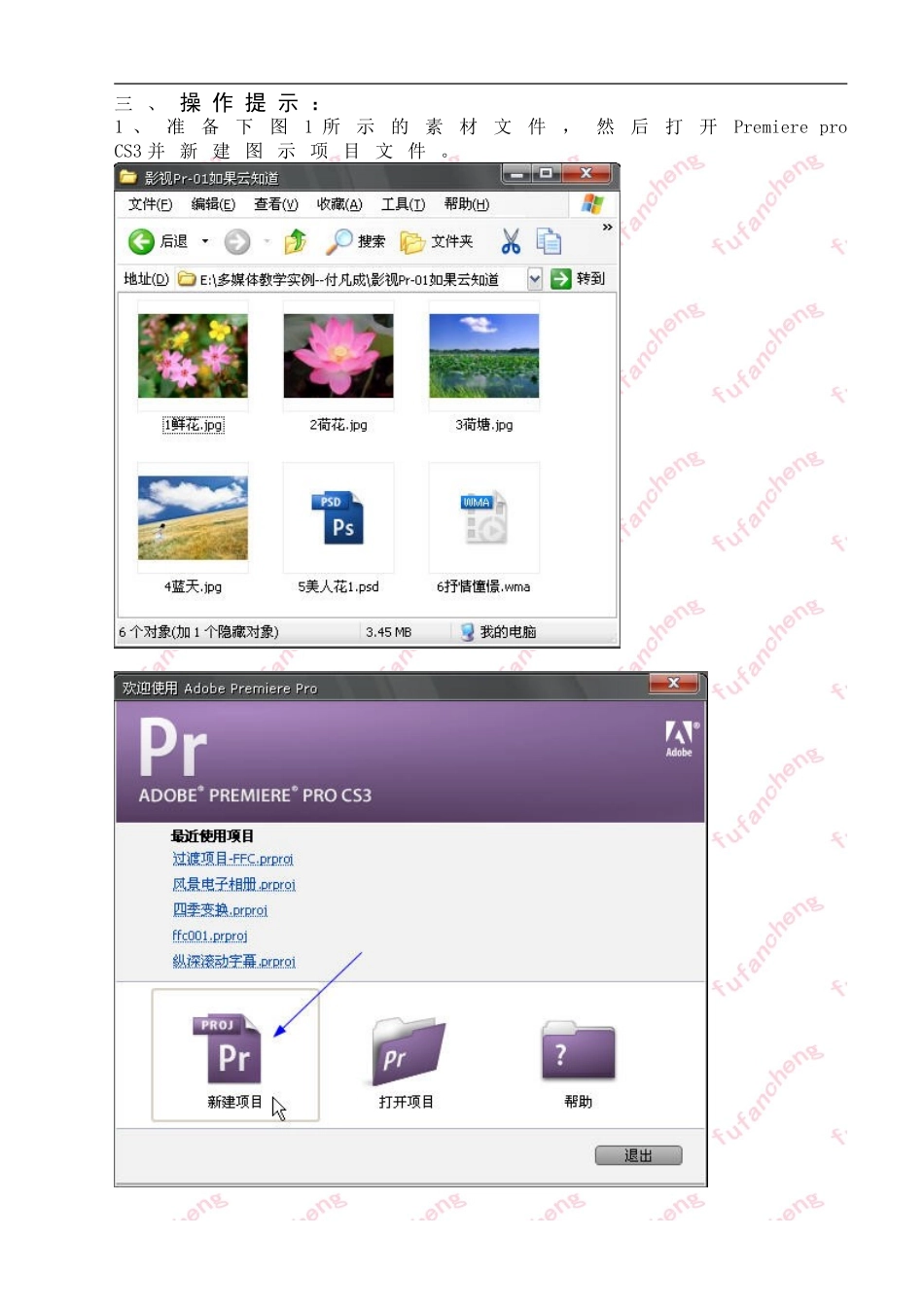实例1如果云知道一、实验目的:1、素材的导入2、时间线的使用3、效果控制面板的运用4、帧的运用二、实验效果:三、操作提示:1、准备下图1所示的素材文件,然后打开PremiereproCS3并新建图示项目文件。2、在项目窗口图示空白处双击,打开导入窗口,选择图2所示的素材文件。3、同理导入下图所示素材文件。4、在图示轨道处单击右键,进行“添加轨道”,在时间线上新增3个视频轨。5、将项目面板内的图示素材拖到时间线的视频1轨道上,同理依次拖入其他素材到下图3所示位置。6、按Shift选择图示的四个素材,并将鼠标置于下图1所示位置(素材右侧),按下左键并拖动,延长素材显示时间。7、将时间线置于0秒处,选择事件线上的“1鲜花.jpg”素材,再选择节目窗口,并调整显示比例和位置。8、选择效果控制面板,调整时间线的位置,并添加“位置”关键帧和“透明度”关键帧。9、调整时间线,并更改“透明度”的值,再调整时间线,更改“位置”X方向的值(减小)再调整时间线,更改“位置”Y方向的值(增大)10、添加“比例”关键帧再调整时间线,更改“比例”的值(减小)10、添加“透明度”关键帧,如下图1所示,再调整时间线,更改“透明度”为0,如下图2所示。11、在节目窗口内可以看到移动的路径如下图1所示。选择视频1轨道上的素材文件,并复制,然后选择视频2轨道上的素材,并在其上单击右键,选择“粘贴属性”命令,同理也对视频3轨道及视频4轨道上的素材进行“粘贴属性”。12、添加视频5轨道上的素材如下图所示,并将其延时至30秒处,13、选择视频5轨道上的素材,打开效果控制窗口,并调整时间线的位置,然后添加“透明度”关键帧,并设为0,如下图1所示,调整时间线的位置,设置透明度的值为100.同理再调整时间线的位置,然后添加“透明度”关键帧,并设为0,依次下去设置。。。并适当调整关键帧的位置,得到如下图6所示的各个关键帧。14、在视频6轨道上添加图示的两个素材。15、打开节目窗口,并调整图示文字素材的位置。16、打开效果控制面板,并做如下图所示的各项设置。17、下图是整个时间线上的各个素材的最终效果设置。(希望同学们好好体会第一个实例)